

By Nathan E. Malpass, Son Güncelleme: 6/12/2023
Yanlışlıkla silme, yazılım hatası veya donanım arızası nedeniyle olsun, cep telefonunuzdaki verileri kaybetmek bir kabus olabilir. Ancak korkmayın, çünkü bu kapsamlı kılavuz, karmaşık dünyada gezinmenize yardımcı olmak için burada. cep telefonu veri kurtarma.
Bu yazımızda cep telefonunuzdan kaybolan verileri geri almak için çeşitli yöntem ve teknikleri inceleyeceğiz. Fotoğraflardan videolara, kişiler ve mesajlara kadar her şeyi ele alacağız.
Dolayısıyla, kendinizi cep telefonunuzdaki verileri kurtarmanız gereken bir durumda bulursanız, telefon veri kurtarma konusunda nasıl usta olacağınızı öğrenmek için okumaya devam edin.
Bölüm #1: iOS için Cep Telefonu Veri Kurtarma YöntemleriBölüm #2: Android için Cep Telefonu Veri Kurtarma YöntemleriÖzet
İOS veri kurtarma söz konusu olduğunda en güvenilir yöntemlerden biri, verileri iTunes yedeklemesinden geri yüklemektir. iTunes, yıllardır iOS kullanıcılarının temel öğesi olmuştur ve cihazınızın düzenli yedeklemelerini oluşturmanıza olanak tanır. Değerli verilerinizi kurtarmak için bu yöntemi nasıl kullanacağınız aşağıda açıklanmıştır:
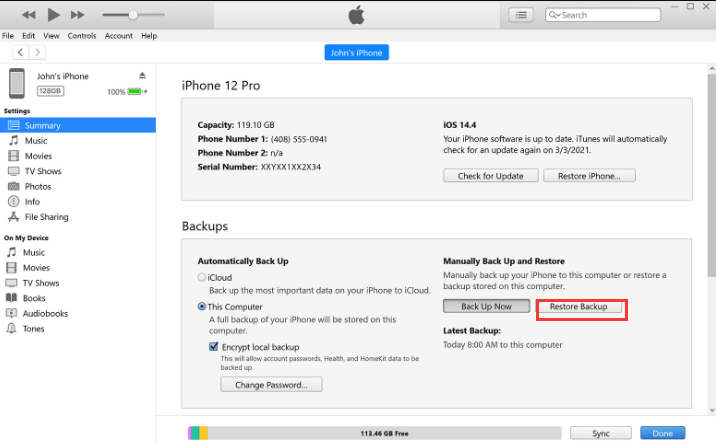
Bu adımları izleyerek iOS cihazınızdaki kaybolan verileri iTunes yedeklemesini kullanarak kurtarabilirsiniz. Ancak bu yöntemin mevcut verilerinizi seçilen yedeklemenin içeriğiyle değiştireceğini unutmayın.
iOS kullanıcısıysanız, kaybolan verileri kurtarmanın bir başka etkili yöntemi de iCloud yedeklemesinden geri yükleme yapmaktır. iCloud, Apple'ın aygıtınızın verilerini otomatik olarak yedekleyen bulut depolama hizmetidir. Cep telefonu veri kurtarma için bu yöntemi nasıl kullanacağınız aşağıda açıklanmıştır:

Bir iCloud yedeklemesinden geri yükleme, özellikle aygıtınızı düzenli olarak iCloud'a yedekliyorsanız, iOS veri kurtarma için kullanışlı bir yöntemdir. Bu yöntemin, iOS aygıtınızı yeni bir aygıt olarak ayarladığınızda veya fabrika ayarlarına sıfırlandıktan sonra en etkili olduğunu belirtmekte fayda var.
Kendinizi iOS cihazınızdaki verileri kurtarmanız gereken ancak güncel bir yedeğiniz olmayan bir durumda bulduğunuzda, üçüncü taraf veri kurtarma yazılımı kurtarmanıza gelebilir.
FoneDog iOS Veri Kurtarma Kullanıcı dostu bir arayüz ve etkili veri alımı sunan bu kategorideki en iyi araçlardan biri olarak kabul edilir.
iOS Veri Kurtarma
Fotoğrafları, videoları, kişileri, mesajları, arama günlüklerini, WhatsApp verilerini ve daha fazlasını kurtarın.
iPhone, iTunes ve iCloud'dan verileri kurtarın.
En son iPhone ve iOS ile uyumludur.
Bedava indir
Bedava indir

FoneDog iOS Veri Kurtarma'nın nasıl kullanılacağına dair bir genel bakış:
FoneDog iOS Veri Kurtarma, size yardımcı olabilecek güvenilir bir iPhone 15 destekli yazılımdır. çeşitli kayıp iPhone verilerini yedeklemeden kurtarıniOS cihazınızdaki kişiler, mesajlar, fotoğraflar, videolar ve daha fazlası dahil.
Bu araç, yanlışlıkla silme, iOS sistem sorunları veya diğer nedenlerden dolayı veri kaybıyla karşılaştığınızda değerlidir.
İşte bunu kullanmak için adımlar cep telefonu veri kurtarma:

FoneDog iOS Veri Kurtarma, yedeklemelere güvenmeden iOS cihazınızdaki kayıp verileri kurtarmak için kapsamlı bir çözüm sunar. Diğer kurtarma yöntemlerini denediğinizde veya yedeklemelerinizde yer almayan belirli dosyaları geri almak istediğinizde bu pratik bir seçenektir.
Android kullanıcıları şu avantajlara sahiptir: Google DriveUygulama verileri, cihaz ayarları ve daha fazlası dahil olmak üzere verilerini otomatik olarak yedekleyebilen. Bu özelliği etkinleştirdiyseniz Google Drive yedeklemesini kullanarak Android cihazınızı önceki durumuna geri yükleyebilirsiniz. Cep telefonu veri kurtarma için bunu nasıl kullanacağınız aşağıda açıklanmıştır:
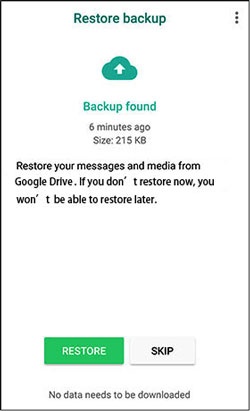
Google Drive yedekleme geri yüklemesini kullanmak, Android veri kurtarma için kullanışlı ve yerleşik bir yöntemdir. Cihazınızı düzenli olarak Google Drive'a yedeklediğinizde ve fabrika ayarlarına sıfırlama işleminden sonra veya yeni bir cihaza geçiş yaptığınızda verilerinizi kurtarmanız gerektiğinde özellikle kullanışlıdır.
Birçok Android cihaz üreticisi, Samsung cihazları için Samsung Cloud veya Huawei cihazları için Huawei Cloud gibi kendi bulut depolama hizmetlerini sunmaktadır. Bu hizmetler, cihazınızın verilerini yedeklemeniz ve geri yüklemeniz için bir yol sağlar. Üreticiye özel bulut depolama alanına sahip bir cihaz kullanıyorsanız verilerinizi şu şekilde kurtarabilirsiniz:
Samsung Kullanıcıları için (Samsung Cloud Kullanarak):
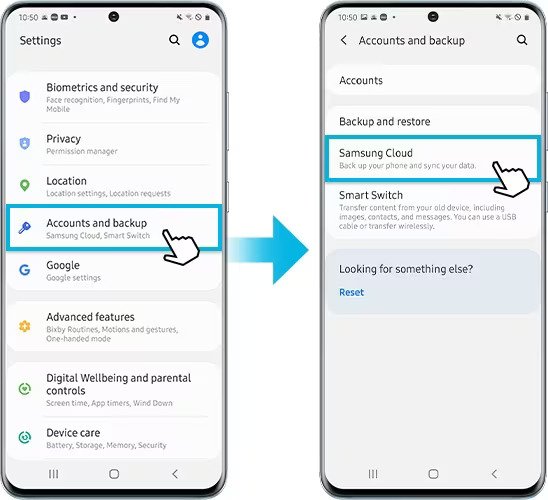
Huawei Kullanıcıları için (Huawei Cloud Kullanarak):
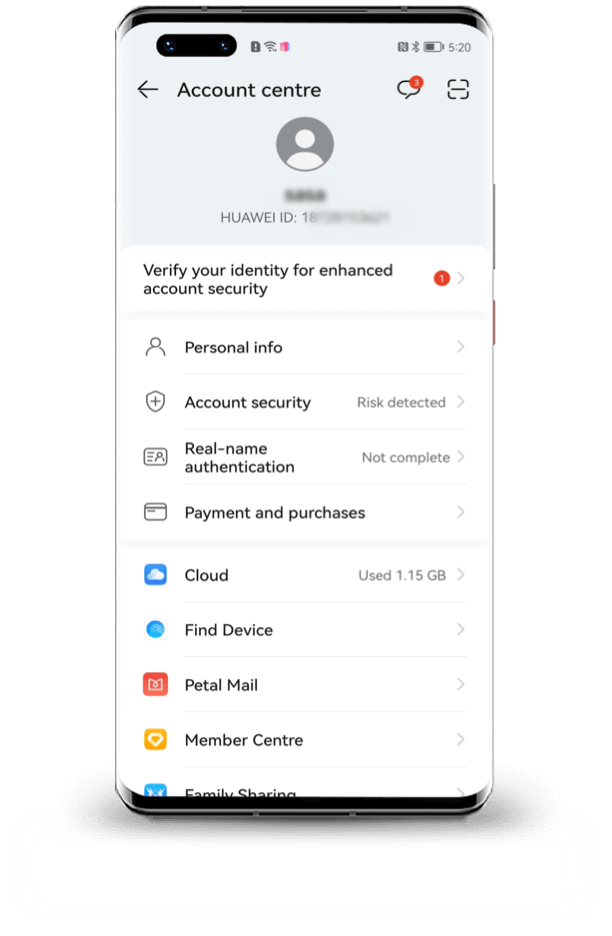
Cihaz üreticinizin bulut depolama hizmetini kullanmak, özellikle bu özelliği sunan bir markanın Android cihazıyla ilgileniyorsanız, verileri geri yüklemenin kolay bir yoludur. Bu yöntem, verilerinizi daha önce ilgili üreticinin bulut hizmetini kullanarak yedeklemiş olmanız koşuluyla, kişiler, fotoğraflar ve daha fazlası dahil olmak üzere çeşitli veri türlerini kurtarmanıza olanak tanır.
Android cihazınızda veri kaybıyla karşılaştığınızda ve onu kurtarmanın güvenilir bir yoluna ihtiyaç duyduğunuzda, aşağıdaki gibi üçüncü taraf veri kurtarma yazılımlarını kullanabilirsiniz: FoneDog Android Veri Kurtarma kurtarmaya gelir. Bu aracın nasıl kullanılacağına ve bunun için gerekli adımlara genel bir bakışı burada bulabilirsiniz. cep telefonu veri kurtarma:
Android Data Recovery
Silinen mesajları, fotoğrafları, kişileri, videoları, WhatsApp'ı vb. kurtarın.
Köklü veya köksüz Android'de Kayıp ve silinen verileri hızla bulun.
6000+ Android cihazla uyumludur.
Bedava indir
Bedava indir

FoneDog Android Veri Kurtarma, güçlü ve kullanıcı dostu bir yazılımdır. fotoğraflar da dahil olmak üzere çeşitli türdeki kayıp Android verilerini yedeklemeden kurtarınAndroid cihazlardan , mesajlar, kişiler, videolar ve daha fazlası. Yanlışlıkla silme, yazılım sorunları veya diğer nedenlerden dolayı verilerinizi kaybettiğinizde değerli bir çözümdür.
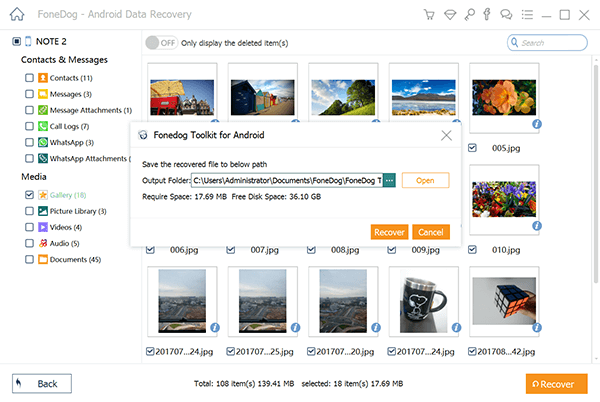
FoneDog Android Veri Kurtarma, Android cihazlardan kaybolan verileri kurtarmanın etkili bir yolunu sunar. Özellikle yeni bir yedeğiniz olmadığında ve belirli dosyaları almanız gerektiğinde kullanışlıdır. Yukarıda özetlenen adımları izleyerek mesajlar, fotoğraflar, kişiler ve daha fazlası gibi çeşitli veri türlerini kurtarabilirsiniz.
İnsanlar ayrıca okurJihosoft iPhone Veri Kurtarma 2023'e En İyi Alternatif2023 Joyoshare iPhone Veri Kurtarmaya En İyi Alternatif
Cep telefonunuzdaki veri kaybı üzücü bir deneyim olabilir, ancak işinize yarayacak birkaç etkili yöntem ve araç vardır. cep telefonu veri kurtarma. Bu kapsamlı kılavuzda hem iOS hem de Android kullanıcıları için çeşitli veri kurtarma seçeneklerini ele aldık.
En uygun veri kurtarma yöntemini seçmek, özel durumunuza ve kullandığınız cihazın türüne bağlıdır. Düzenli olarak yedekleme oluşturmak, kaybolan verileri hızlı bir şekilde kurtarabilmenizi sağlamak açısından çok önemlidir.
Ancak yedeklemeler mevcut olmadığında FoneDog gibi üçüncü taraf veri kurtarma yazılımları cankurtaran olabilir. Başarılı veri kurtarma şansını artırmak ve veri kaybının kişisel ve profesyonel yaşamınız üzerindeki etkisini en aza indirmek için derhal harekete geçmeyi unutmayın.
Hinterlassen Sie einen Kommentar
Yorumlamak
Android Data Recovery
FoneDog Android Veri Recovery - Android aygıtlarından kayıp veya silmiş belgeleri hızlı alın
Ücretsiz deneme Ücretsiz denemePopüler makaleler
/
BİLGİLENDİRİCİLANGWEILIG
/
basitKOMPLİZİERT
Vielen Dank! Merhaba, Sie die Wahl:
Excellent
Değerlendirme: 4.7 / 5 (dayalı 78 yorumlar)